[Mac]Android SDK Mac のインストール方法
スポンサード
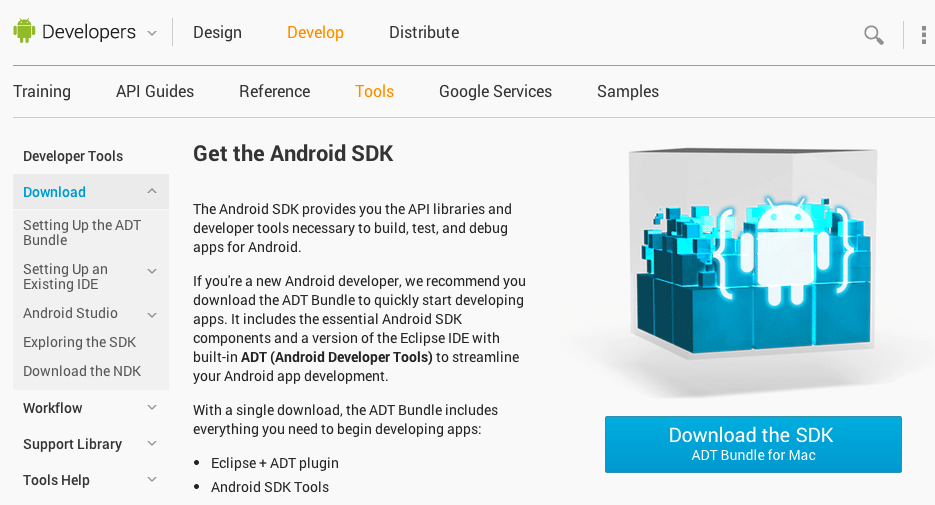
Android SDK | Android Developers ページより「Download the SDK」ボタンクリックして、利用規約に同意後にパッケージをダウンロードします。
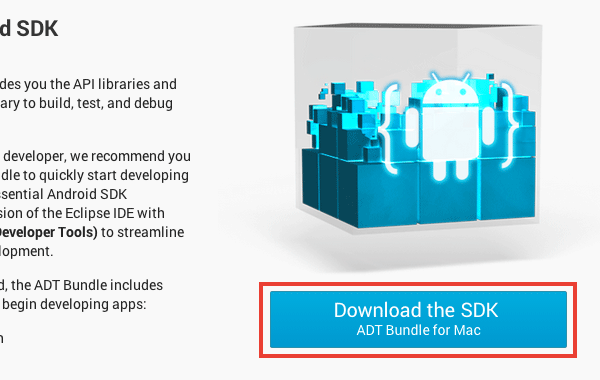
今回ダウンロードしたのは、「adt-bundle-mac-x86_64-20140321.zip」というフォルダです。
※当方、Mac のMountain Lion 10.8.5 でSDK のインストールと動作検証を行っています。
ZIP フォルダを解凍後、お使いのMac の「アプリケーション」に「adt-bundle-mac-x86_64-20140321」フォルダごと入れて、adt-bundle-mac-x86_64-20140321/sdk/tools/android のファイルをクリックして実行します。

警告が出ますが「開く」ボタンをクリックします。
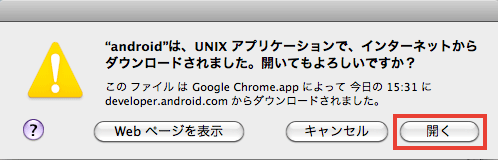
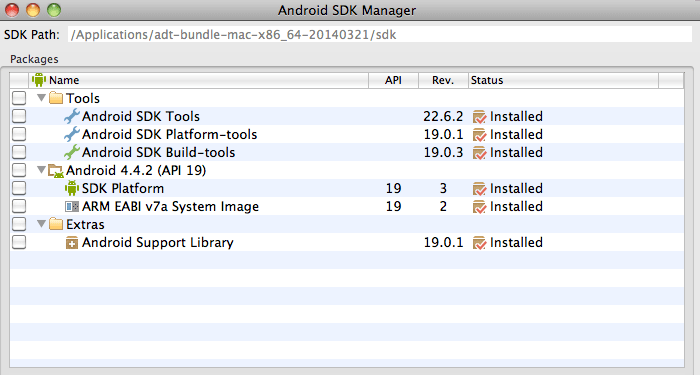
「Android SDK Manager」ウィンドウには色んなパッケージが用意されていますが、今回はAndroid 4 を使ってみたいので、幾つか4 系のパッケージにチェックを入れてから、右下の「Install ○ packages」ボタンをクリックします。
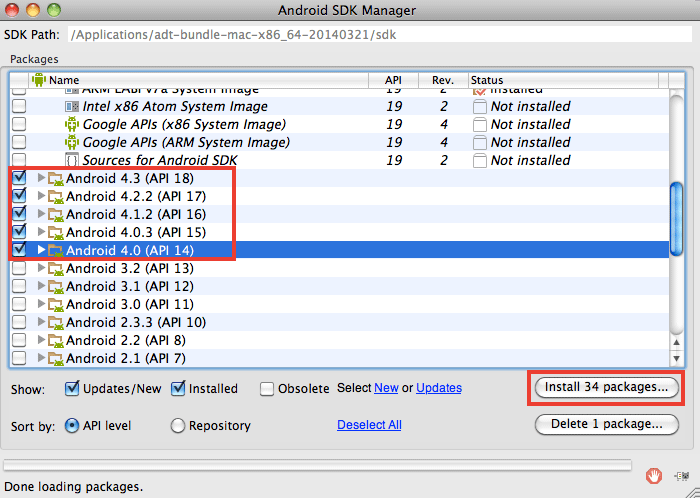
インストールするパッケージ毎にライセンスに同意して「Accept License」ボタンをクリックします。
ボタンを押すと画面左のPackages 内にチェックが入りますので、全部チェックが終わってから画面右下の「Install」ボタンをクリックします。
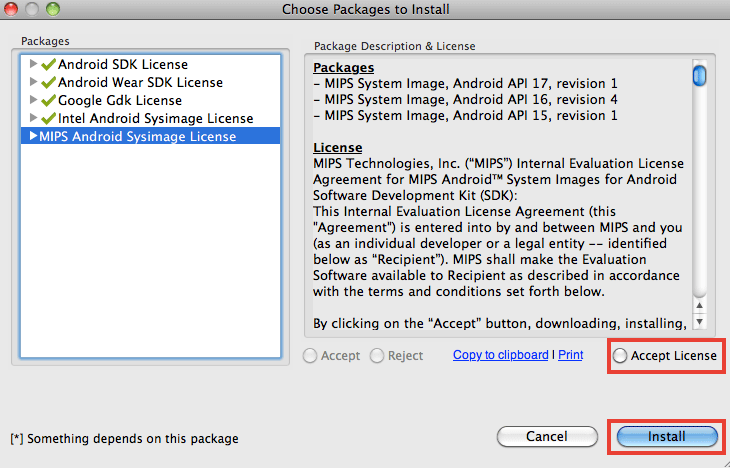
インストール完了後、Android SDK Manager の再起動を行います。
この後にAndroid 仮想デバイス(AVD)の設定を行えば、Mac のデスクトップ上でAndroid のブラウザを起動して、サイトのチェックなどできるようになります。
スポンサード
Android ブラウザでスマホサイトのデザインや挙動を確認するため、Mac にAndroid SDK をインストールした時の方法を備忘録としてまとめました。
今回、Javaの開発環境であるEclipse などを入れるステップは省略させていただき、Mac でAndroid エミュレータを動かすために必要な「Android SDK Mac」のインストール方法と、「Android仮想デバイス(AVD)」の設定方法の2 回に分けて紹介させていただきます。
目次
Android SDK Mac のインストール
以下のサイトから、Android SDK をダウンロードします。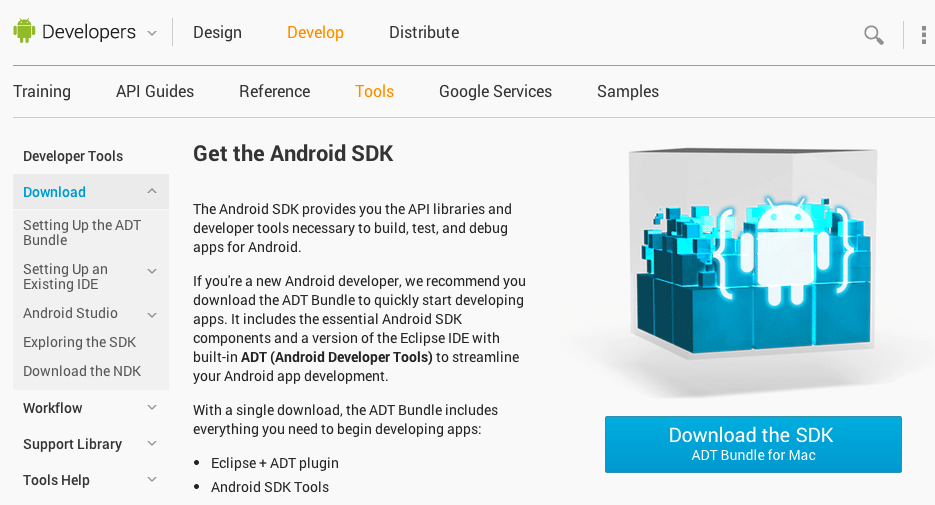
Android SDK | Android Developers ページより「Download the SDK」ボタンクリックして、利用規約に同意後にパッケージをダウンロードします。
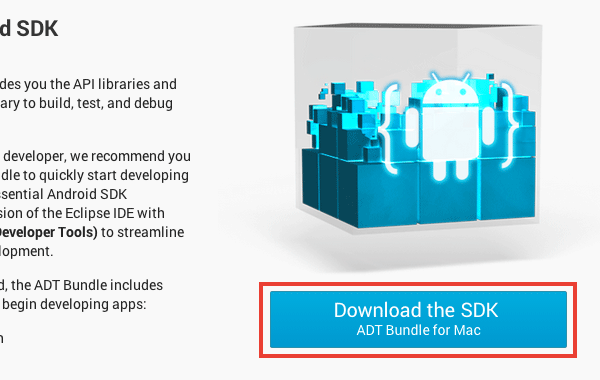
今回ダウンロードしたのは、「adt-bundle-mac-x86_64-20140321.zip」というフォルダです。
※当方、Mac のMountain Lion 10.8.5 でSDK のインストールと動作検証を行っています。
ZIP フォルダを解凍後、お使いのMac の「アプリケーション」に「adt-bundle-mac-x86_64-20140321」フォルダごと入れて、adt-bundle-mac-x86_64-20140321/sdk/tools/android のファイルをクリックして実行します。

警告が出ますが「開く」ボタンをクリックします。
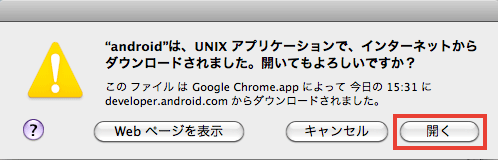
Android SDK の設定
ターミナル起動後に「Android SDK Manager」が開きます。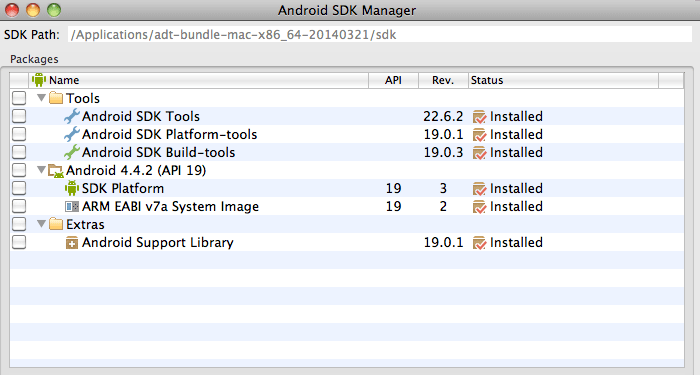
「Android SDK Manager」ウィンドウには色んなパッケージが用意されていますが、今回はAndroid 4 を使ってみたいので、幾つか4 系のパッケージにチェックを入れてから、右下の「Install ○ packages」ボタンをクリックします。
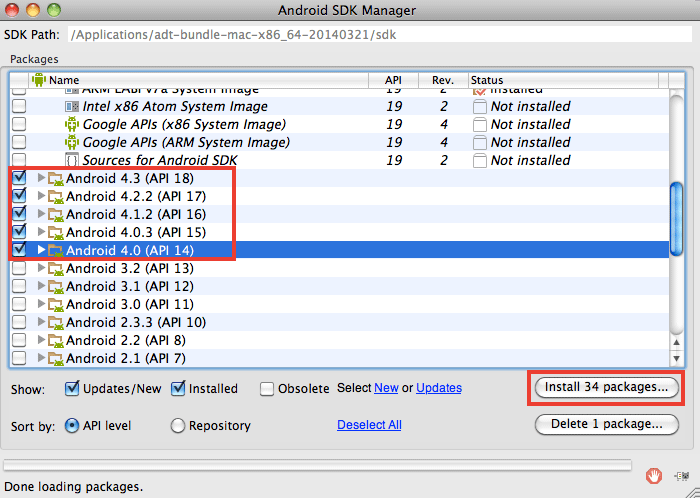
インストールするパッケージ毎にライセンスに同意して「Accept License」ボタンをクリックします。
ボタンを押すと画面左のPackages 内にチェックが入りますので、全部チェックが終わってから画面右下の「Install」ボタンをクリックします。
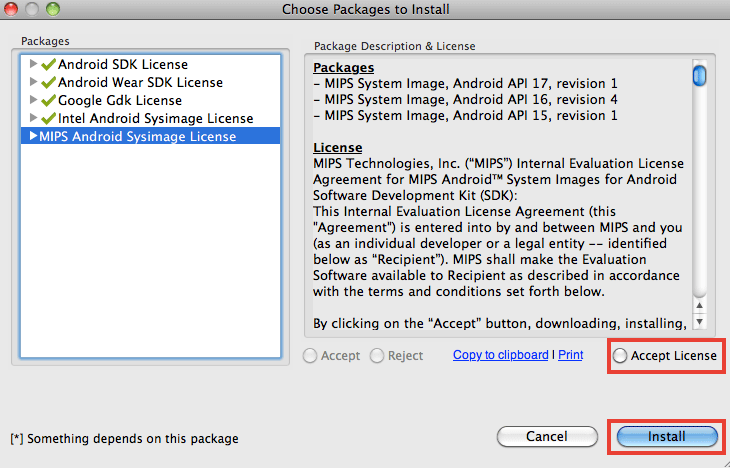
インストール完了後、Android SDK Manager の再起動を行います。
この後にAndroid 仮想デバイス(AVD)の設定を行えば、Mac のデスクトップ上でAndroid のブラウザを起動して、サイトのチェックなどできるようになります。
スポンサード














コメント